
КАТЕГОРИИ:
Архитектура-(3434)Астрономия-(809)Биология-(7483)Биотехнологии-(1457)Военное дело-(14632)Высокие технологии-(1363)География-(913)Геология-(1438)Государство-(451)Демография-(1065)Дом-(47672)Журналистика и СМИ-(912)Изобретательство-(14524)Иностранные языки-(4268)Информатика-(17799)Искусство-(1338)История-(13644)Компьютеры-(11121)Косметика-(55)Кулинария-(373)Культура-(8427)Лингвистика-(374)Литература-(1642)Маркетинг-(23702)Математика-(16968)Машиностроение-(1700)Медицина-(12668)Менеджмент-(24684)Механика-(15423)Науковедение-(506)Образование-(11852)Охрана труда-(3308)Педагогика-(5571)Полиграфия-(1312)Политика-(7869)Право-(5454)Приборостроение-(1369)Программирование-(2801)Производство-(97182)Промышленность-(8706)Психология-(18388)Религия-(3217)Связь-(10668)Сельское хозяйство-(299)Социология-(6455)Спорт-(42831)Строительство-(4793)Торговля-(5050)Транспорт-(2929)Туризм-(1568)Физика-(3942)Философия-(17015)Финансы-(26596)Химия-(22929)Экология-(12095)Экономика-(9961)Электроника-(8441)Электротехника-(4623)Энергетика-(12629)Юриспруденция-(1492)Ядерная техника-(1748)
Після створення вкладок та кнопок можна перейти до автозавантаження головної кнопкової форми
|
|
|
|
Для зміни заголовка вкладки необхідно клацнути на ній правою клавішею миші та у вікні «Свойства», що відкривається вибрати вкладку «Макет», і в рядку «Подпись» ввести новее ім'я вкладки.
Конструювання багатосторінкової форми. Засоби Microsoft Access дають змогу конструювати багатосторінкові форми, що мають кілька вкладок із властивостями для форми елементами керування. Багатосторінкову форму конструюють за допомогою кнопки «Вкладка» на панелі елементів. Для того, щоб зайти в конструктор форм і створити вкладки необхідно клацнути правою кнопкою миші по кнопковій формі та вибрати із контакстного меню команду «Конструктор».
У діалоговому вікні «Изменение страницы кнопочной формы» клацнути на кнопці «Создать».
У діалоговому вікні диспетчера вибрати опцію «Главная кнопочная форма» (за умовчанням) і клацнути на кнопці «Изменить».
Виконати команду «Сервис» - «служебные программы» - «диспетчер кнопочной формы».
Необхідно переконатися в тому, що головна кнопкова форма закрита.
Зміна кнопкової форми. Диспетчер кнопкової форми може використовуватися багато разів для однієї і тієї ж кнопкової форми. Якщо знадобиться внести якісь зміни, наприклад, додати новий елемент, змінити або видалити його, потрібно відкрити вікно Диспетчер кнопкової форми. Отже, всі раніше настроєні параметри залишаться в силі.
Двічі клацнути на опції Кнопкова форма щоб вивести форму на екран.
Клацнути на посиланні Форми у вікні бази даних.
Клацнути на кнопці Закрити у вікні Диспетчер кнопкової форми.
11) Клацнути на кнопці Студенти МВПУ і буде відкрита форма Студенти групи Т-10.

Рис.5.2.92.
Робиться це таким чином:
5) Ввести в поле «Текст» назва Форма Т-10; у полі із списком Команда вибрати команду Відкрити форму для зміни. Клацнути на кнопці ОК для закриття діалогового вікна Зміна елементу кнопкової форми.
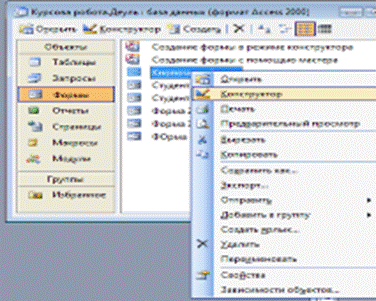
Рис.5.2.93.
Затим клацнути по кнопці «вкладка» і протягнути по кнопковій формі. Коли є вже перша вкладка можна додати вкладки, для цього необхідно клацнути правою клавішею миші по вкладці, яка вже існує та вибрати команду «Добавить вкладку»
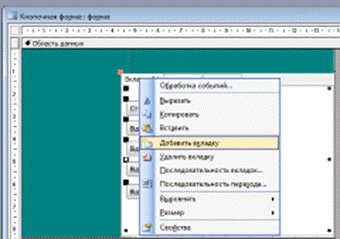
Рис.5.2.94.
В кнопкову форму можна додавати кнопки, які будуть відкривати об'єкти бази даних. Для цього необхідно вибрати на панелі елементів кнопку «Кнопка»

Рис.5.2.95.
Відкривається вікно, в якому задаються критерії та дія кнопки. В наступному вікні вибирається таблиця або інший об’єкт для відкриття.

Рис.5.2.96.
|
|
|
|
|
Дата добавления: 2014-12-07; Просмотров: 489; Нарушение авторских прав?; Мы поможем в написании вашей работы!